
想要安装的打印机设备有时候无法被电脑扫描出来,这时就需要我们手动添加,下面准备了win11安装打印机的详细教程,希望能够帮到大家~
win11下安装上打印机教程
进入设置中找到“蓝牙和其他设备”添加“打印机和扫描仪”:
在屏幕下方任务栏中找到开始菜单,然后点击右上角的“设置”。
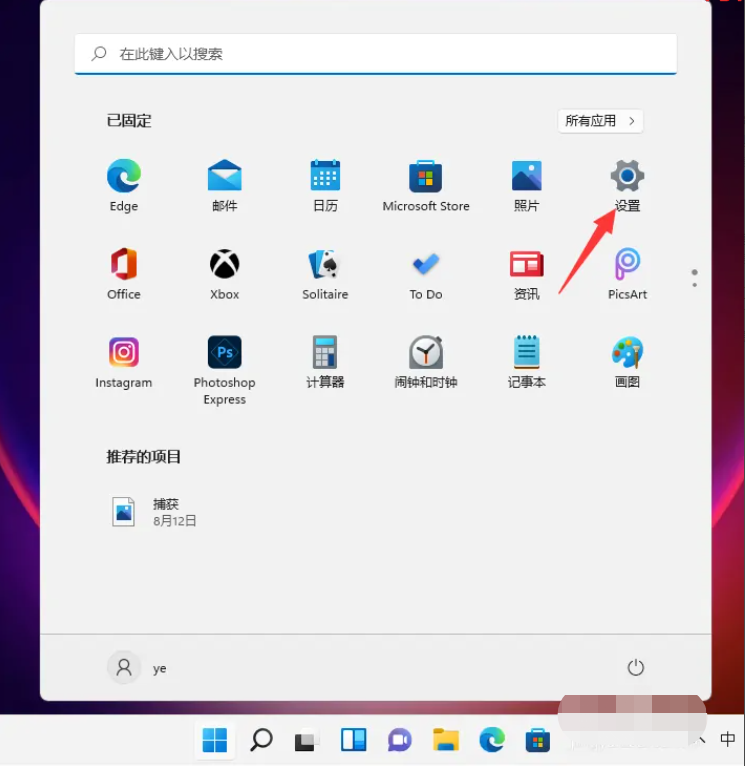
在设置中找到“蓝牙和其他设备”打开,然后选择打印机和扫描仪打开。
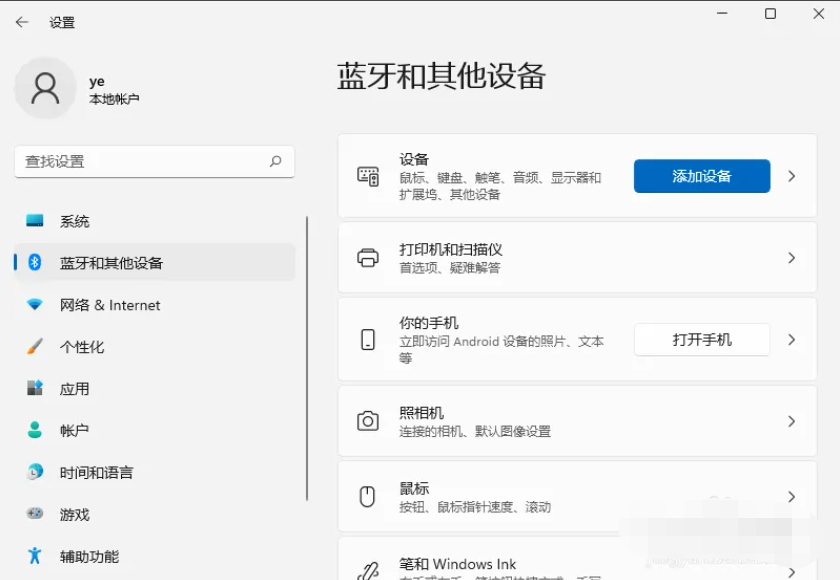
进入打印机和扫描仪管理界面,点击【添加设置】按钮,系统自动进行搜索可以添加的打印机。
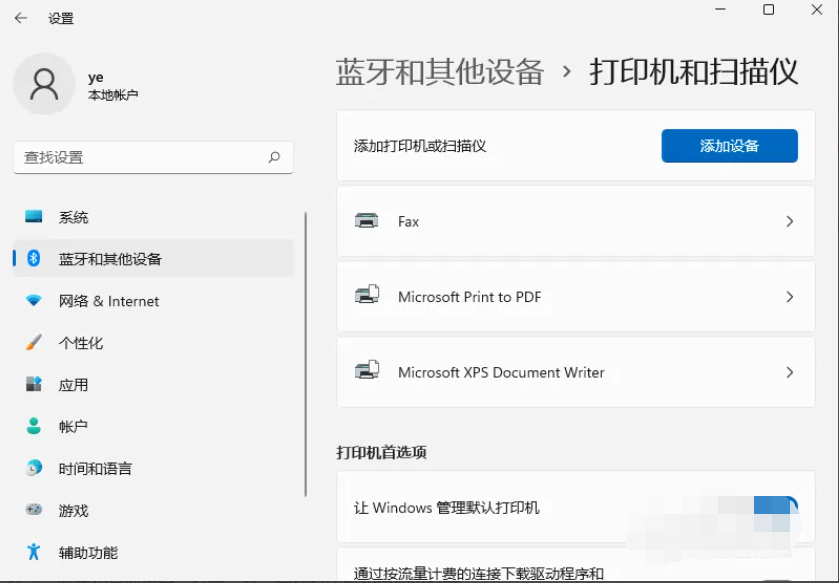
如果搜索不到,就在下面的"我需要的打印机不在列表中",点击“手动添加”链接。
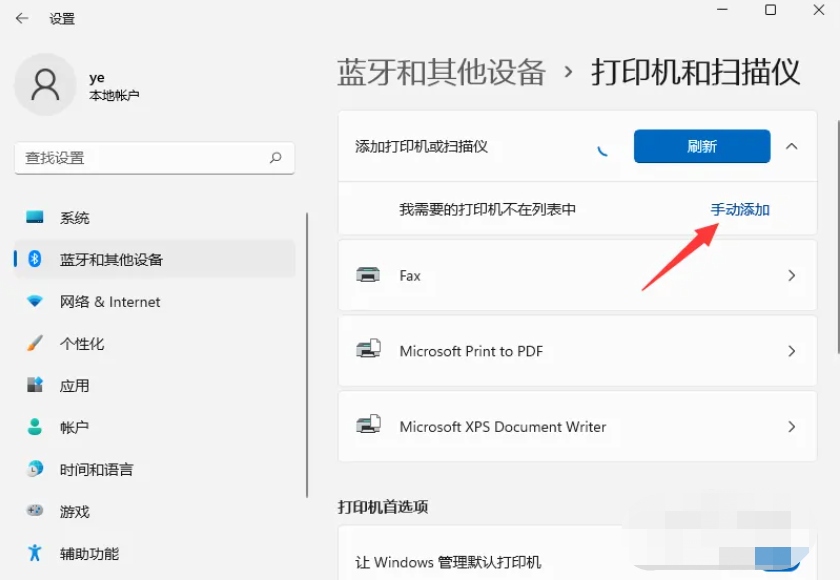
打开添加打印机窗口,这个窗口就比较熟悉了,WINDOWS系统都长这样,在选项中选择“使用ip地址或主机名添加打印机”。

在设备类型中选择“自动检测”或“TCP/IP设备”,在主机名或IP地址中输入打印机的IP地址。
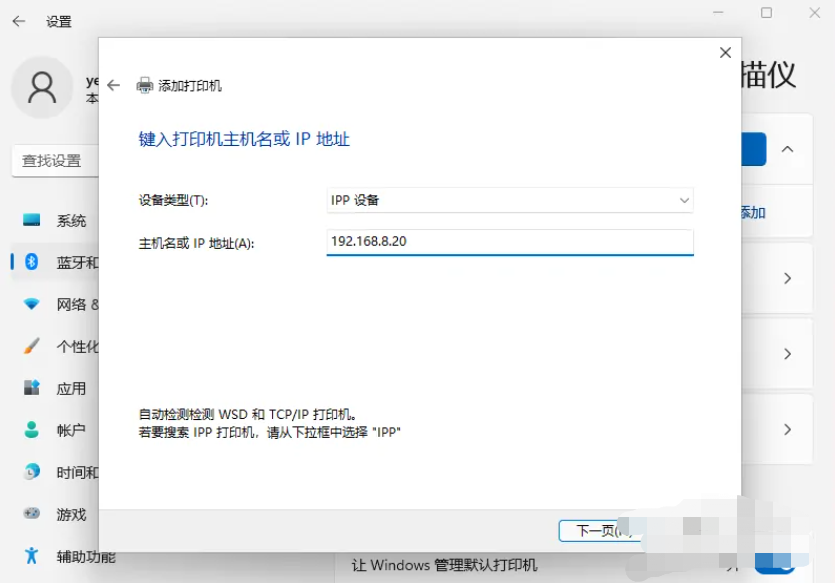
下一步,就会自动搜索驱动程序,如果没找到就会弹出驱动安装窗口,点击【从磁盘安装】选择已经下载好的驱动程序,打印机驱动程序最好到对应的品牌网站去下载。
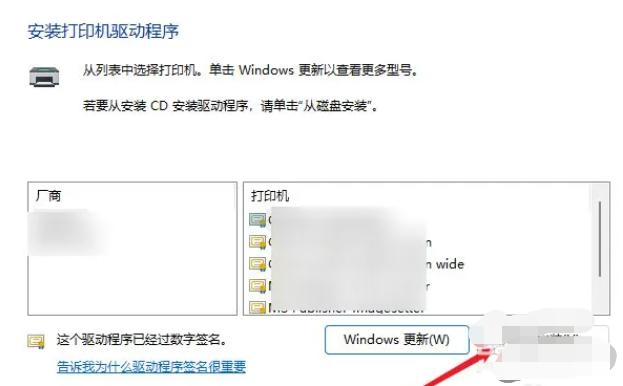
接下来就是等待自动安装完成,安装成功后就可以使用了,可以测试一下是否可以正常打印。
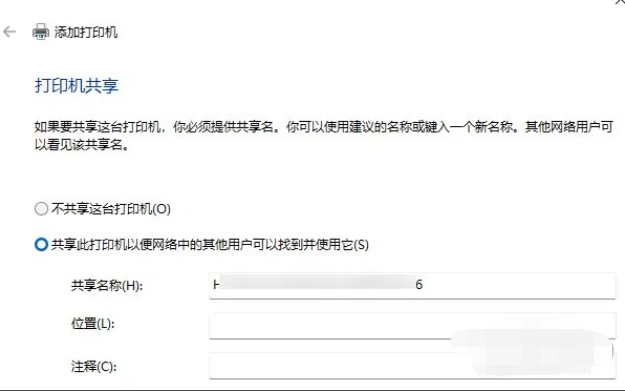
相关推荐:
上面就是游戏6小编为大家带来win11下安装上打印机教程的详细内容啦!如果大家什么不了解的赶紧留言提问吧!更多相关好玩有趣的讯息请关注游戏6。